【万字长文】小白也能轻松上手:Coze开源大模型超详细本地部署教程
本文详细介绍了Coze开源大模型的本地部署教程,重点阐述了开源对开发者和企业的价值:数据安全可控、满足合规需求、降低成本。文章以四步流程(安装Docker、下载Coze、配置模型、启动部署)详细讲解部署过程,仅需双核CPU+4G内存即可运行。采用Apache2.0许可证,支持商用和二次开发,让开发者能够定制专属功能,打造差异化产品,适合对数据安全有要求的企业用户。
简介
本文详细介绍了Coze开源大模型的本地部署教程,重点阐述了开源对开发者和企业的价值:数据安全可控、满足合规需求、降低成本。文章以四步流程(安装Docker、下载Coze、配置模型、启动部署)详细讲解部署过程,仅需双核CPU+4G内存即可运行。采用Apache2.0许可证,支持商用和二次开发,让开发者能够定制专属功能,打造差异化产品,适合对数据安全有要求的企业用户。
超详细本地部署教程,你可能还没意识到,Coze 开源这步棋,藏着多大的能量!
对开发者来说,开源从来不是简单的 “代码共享”—— 它意味着你能拿到完整源码,可以基于开源协议做二次开发时,你不再受限于固定框架:可以定制专属功能适配细分场景,能嫁接自有技术栈打造差异化产品,甚至能从这些创新中孵化出全新的商业模式。
说白了,开源给了开发者一把 “万能钥匙”,过去 Coze 的云服务模式,确实让对数据安全零容忍的企业望而却步,只能聚焦 C 端场景。
但现在,Coze 开源了。 这对企业意味着数据安全可控,满足合规要求,适配企业个性化需求。降低长期成本,摆脱供应商依赖。
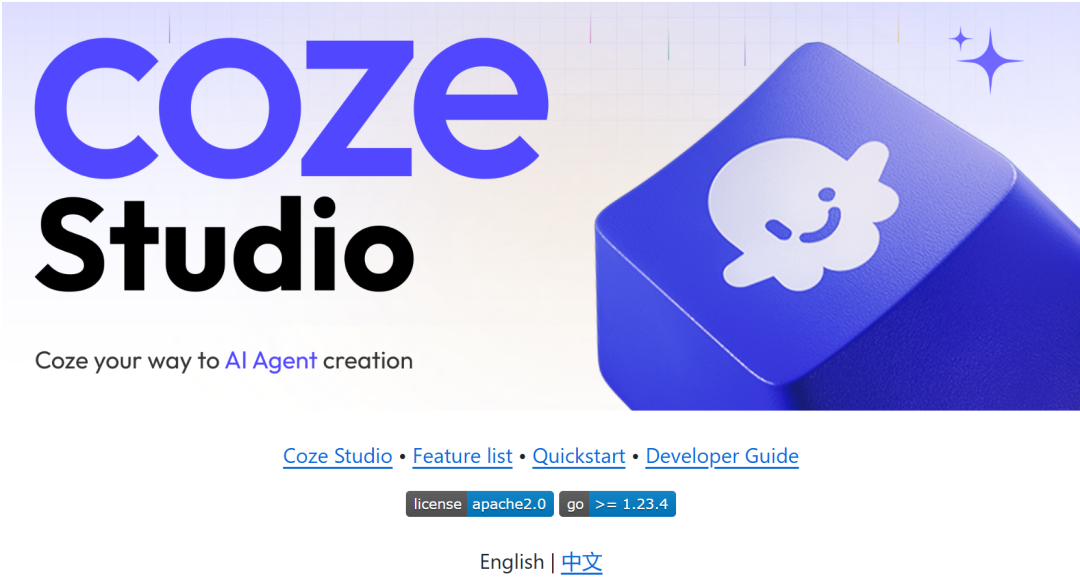
该项目采用Apache2.0许可证,这意味着相关代码:
- 可商用:可商业使用,无附加条款
- 专利授权:明确授权,无后顾之忧
- 社区共建:与全球开发者一起,共建未来
基础概念速览
- GitHub****是什么 可以理解为「代码的网盘」,开发者们在这里存放和共享代码。我们通过GitHub下载Coze的代码,就像从网盘下载文件一样简单。
- 用到的下载工具git:可以理解为「网盘软件」,开发者通常使用这个软件下载代码到本地。
- Docker是什么 想象成「软件集装箱」,把应用程序和它需要的环境打包成一个标准箱子(容器),这样无论用Windows/Mac都能正常运行,避免出现"我电脑上好好的啊"这类问题。
安装环境,门槛超低,双核CPU+4G内存即可运行。基本上就是,是个电脑都能使用。
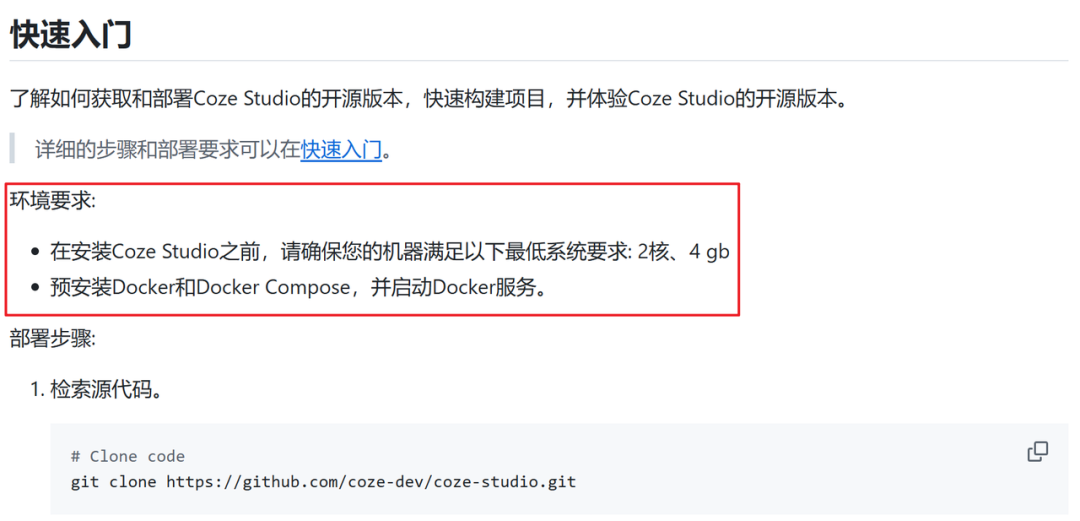
流程一共分为四步:
- 下载并安装Docker。Docker简单理解就是一个运行Coze等工具的软件,里面有各种Coze需要的组件,所以是安装Coze的前提,一定要安装。
- 下载Coze安装包。GitHub上下载源码或压缩包文件,这个文件码蜂AI已经为大家准备好了,不会下载的同学可以私信我领取。
- 进入到Coze安装包文件夹,用安装命令进行安装。
- 初始化Coze后台,设置用户名和密码等,然后登录使用就可以了。
就这么简单,我们来一步一步操作一下吧~
一、下载并安装Docker
因为大部分同学使用的都是Windows系统的电脑,所以这里为大家讲解的是Windows系统上的安装方法。
- 下载Docker
访问网址:https://www.docker.com/products/docker-desktop/
下载如图所示的安装包:
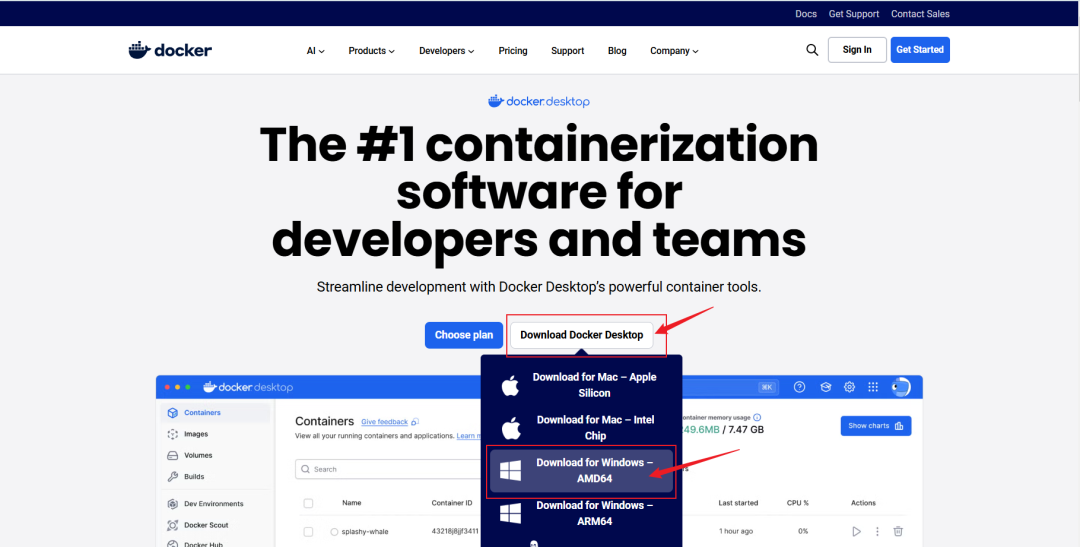
注意:安装docker需要win10以上版本,也就是win10或win11都可以安装。如果是 Windows 10 ,需要且必须开启 Hyper-V,系统版本需要v19044 及以上版本。这里要注意一下,如果低于这个版本是安装不上的。
- 开启Hyper-V
- 打开 控制面板 - 程序 - 启动或关闭windows功能
- 在对话框中分别选中打开:
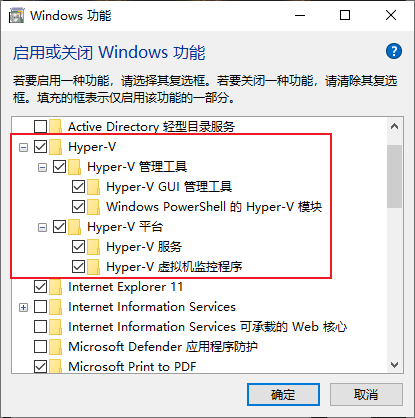
或者安装wsl2,打开命令窗,输入wsl --install
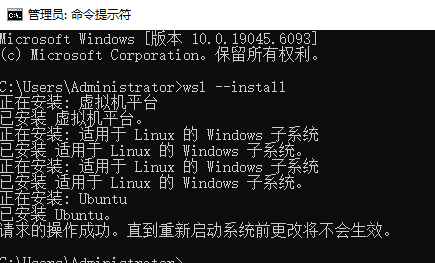
- 运行安装包
下载后我们就获得了一个安装包文件:
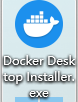
双击这个文件进行安装,这个就是正常的客户端安装包,直接安装即可。
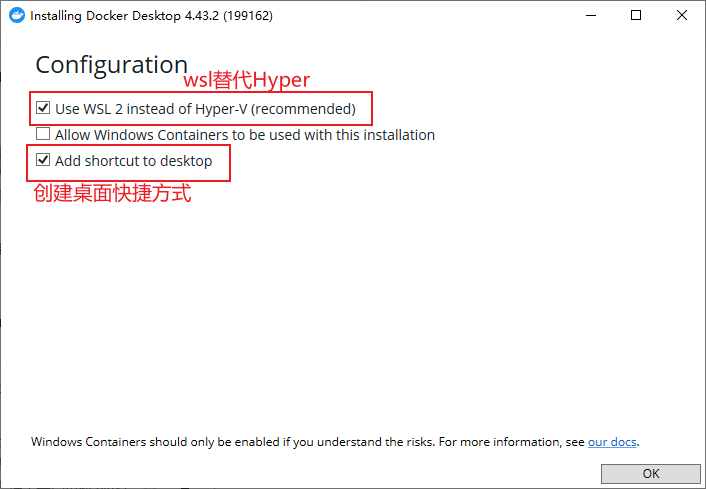
wsl2和Hyper是两种不得同的虚拟机技术,可自行选择。
可以看到如下的安装状态:
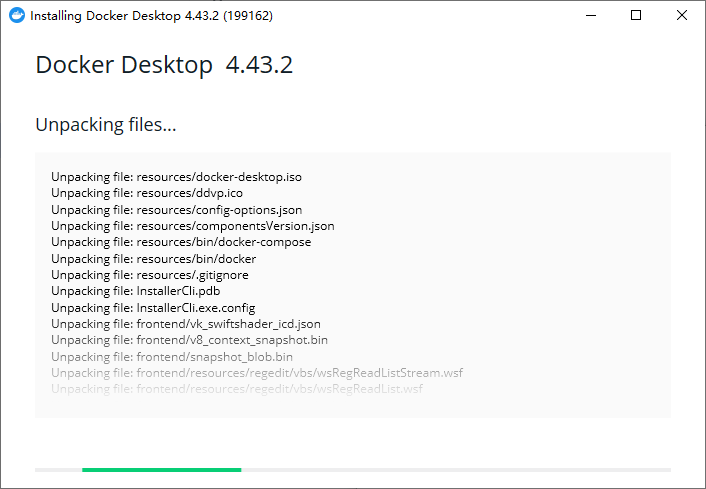
安装完成后,不登录,打开Docker。
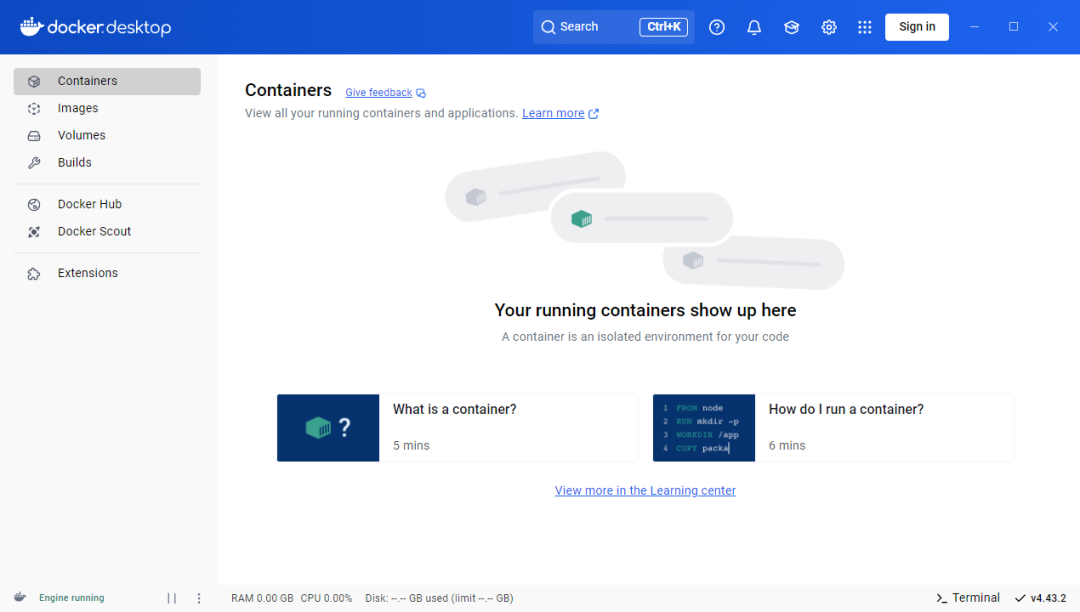
在安装Coze之前,我们要先进行Docker中镜像网站的设置,因为默认的镜像是国外的网址,访问不到,国内或没有加速器的需要配置docker镜像源,修改方式如下:
点击右上角设置–选择Docker Engine。
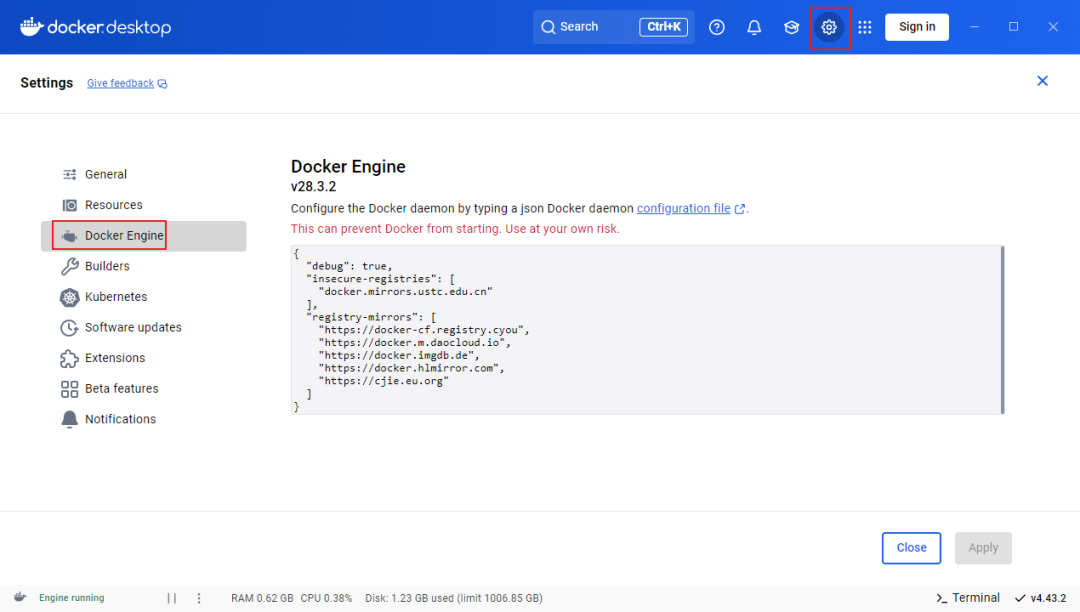
配置内容如下:
{"debug":true,"insecure-registries":["docker.mirrors.ustc.edu.cn"],"registry-mirrors":["https://docker-cf.registry.cyou","https://docker.m.daocloud.io","https://docker.imgdb.de","https://docker.hlmirror.com","https://cjie.eu.org"]}
好了,到这里,Docker已经安装配置好了。
这份完整版的大模型 AI 学习和面试资料已经上传CSDN,朋友们如果需要可以微信扫描下方CSDN官方认证二维码免费领取【保证100%免费】
二、下载Coze安装包
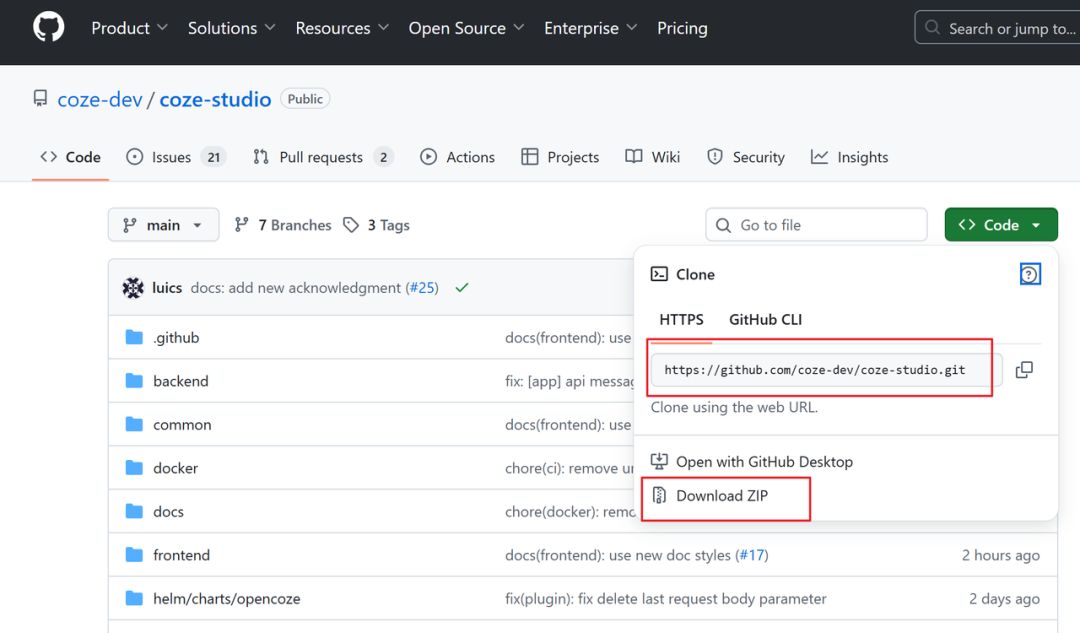
正常情况下,我们需要通过git clone的方式从Github上进行获取。
git clone https://github.com/coze-dev/coze-studio.git
但是由于网络访问、git工具使用等的原因,这里也直接为大家下载好了。
需要的同学评论区留言:coze学习,并截图发送给码蜂AI,我会把coze安装包发给大家。
解压后的文件目录
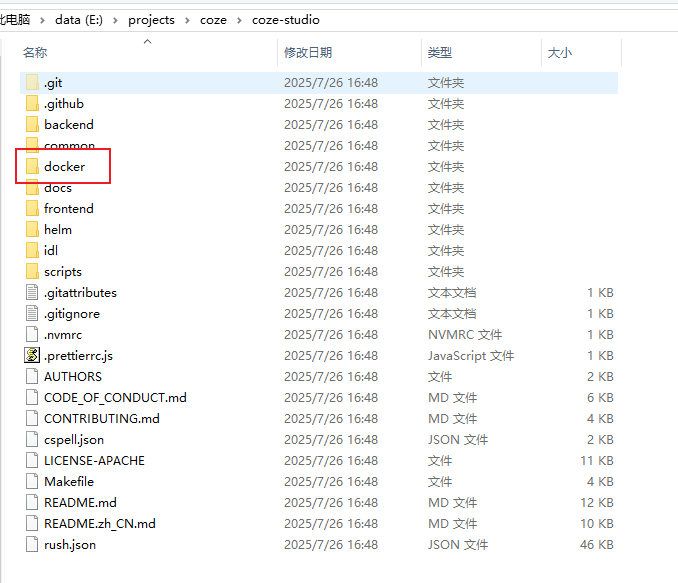
三、安装并启配置模型(官方)
Coze Studio 是一个基于 LLM 的 AI 应用开发平台。首次部署并启动 Coze Studio 开源版本之前,您需要在 Coze Studio 项目中配置模型服务。否则,在创建代理或工作流时将无法正确选择模型。
- 从模板目录复制doubao-seed-1.6模型的模板文件,并粘贴到配置文件目录中。
首先,进入根目录coze-studio下,在地址栏中输入“cmd”并按回车键。
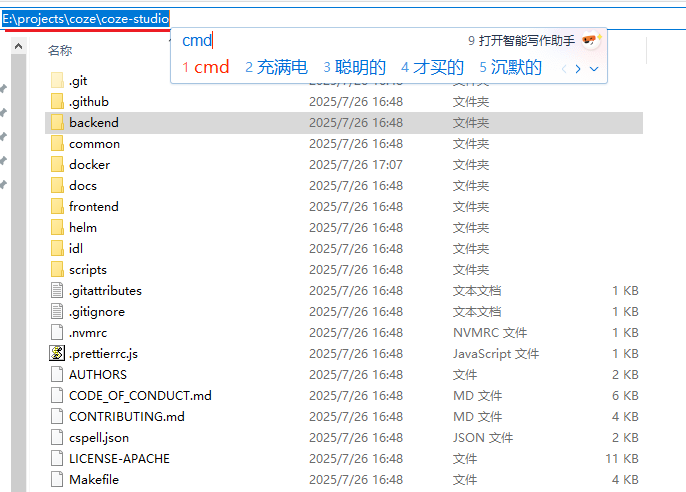
执行复制模型文件命令(这是windows系统命令):
copy backend\conf\model\template\model_template_ark_doubao-seed-1.6.yaml backend\conf\model\ark_doubao-seed-1.6.yaml
可以看到对应文件:
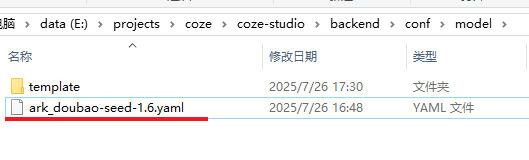
2.修改配置文件目录中的模板文件
使用记事本或notepad等工具打开ark_doubao-seed-1.6.yaml文件
填入对应的参数
- id:Coze Studio 中的模型 ID,由开发者自主定义,必须为非零整数,全局唯一。模型上线后请勿修改模型 ID。
- meta.conn_config.api_key:在线模型服务的 API Key,获取方式见下方获取Key和Model****接入点的api_key。
- meta.conn_config.model:在线模型服务的模型 ID。本例中为 Volcengine Ark doubao-seed-1.6 模型接入点的 Endpoint ID,获取方式见下方获取Key和Model****接入点的model。
3,获取Key和Model****接入点
进入火山官网后注册登录,官网如下:
https://console.volcengine.com/auth/login
登录完成后进入火山方舟,地址如下:
https://console.volcengine.com/ark/region:ark+cn-beijing/overview
首先获取model的模型ID。
点击左侧在线推理,选择自定义推理接入点,点击创建推理接入点
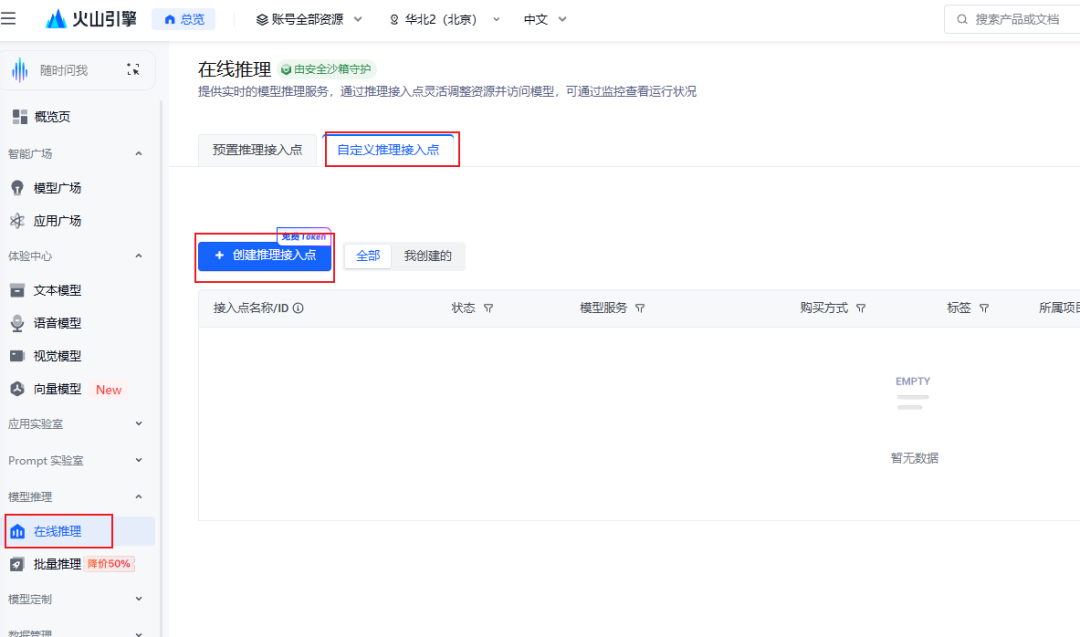
输入一些基本信息,接入点名称填入:Coze本地化部署,接入点描述填入:Coze本地化部署,随意填写的内容。
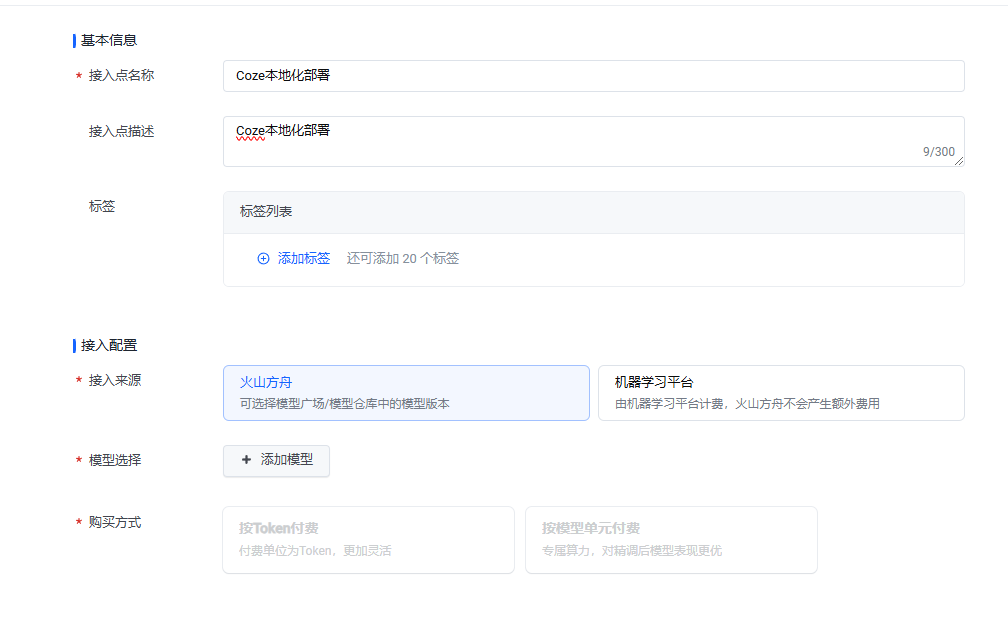
选择对应模型,自行选择,这里选择的是doubao-seed-1.6大模型。
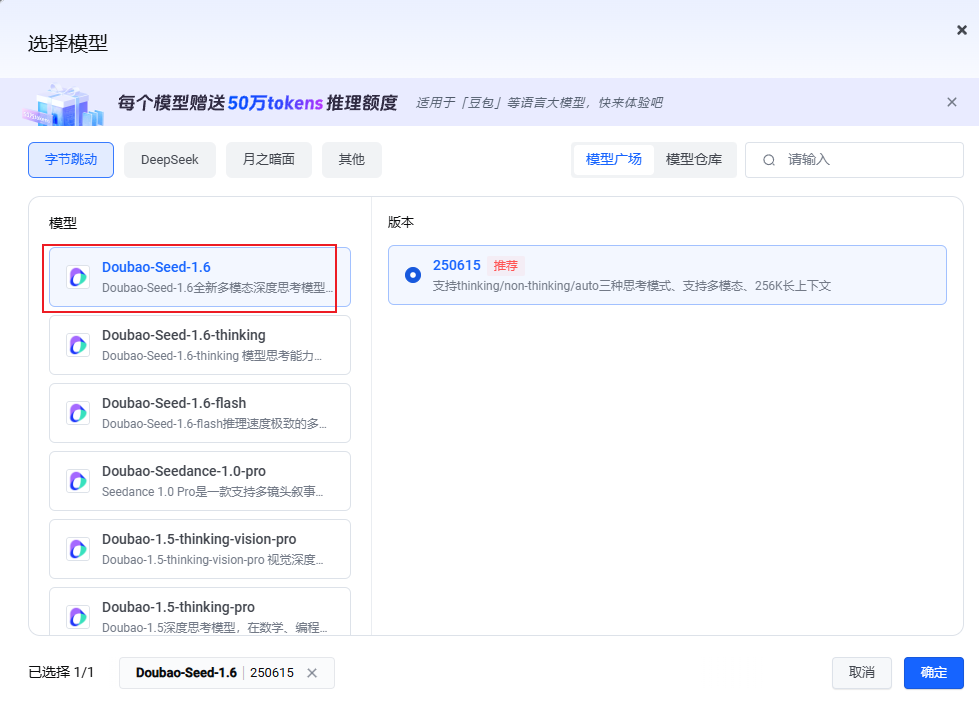
开通模型并接入
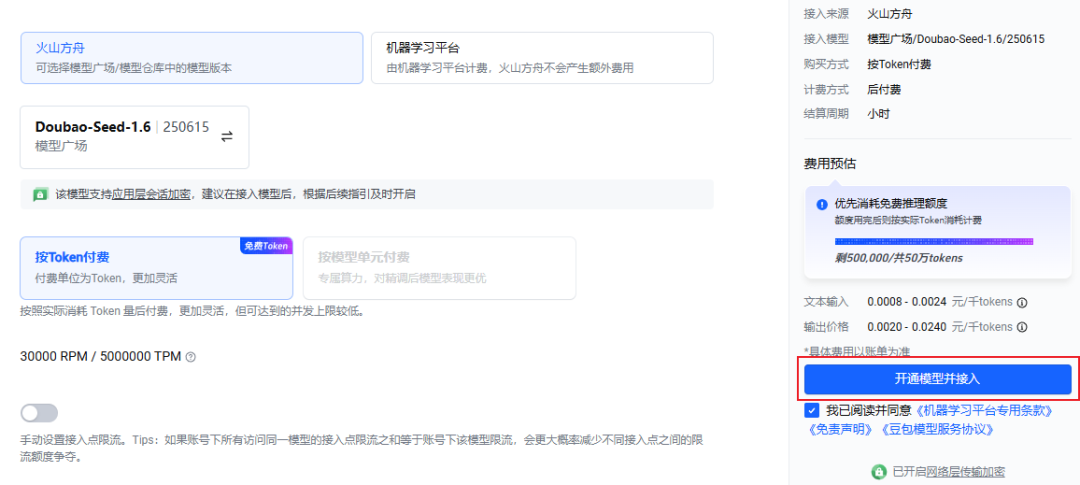
随后自动跳转以下界面,左上方的ID即为对应的model模型ID。
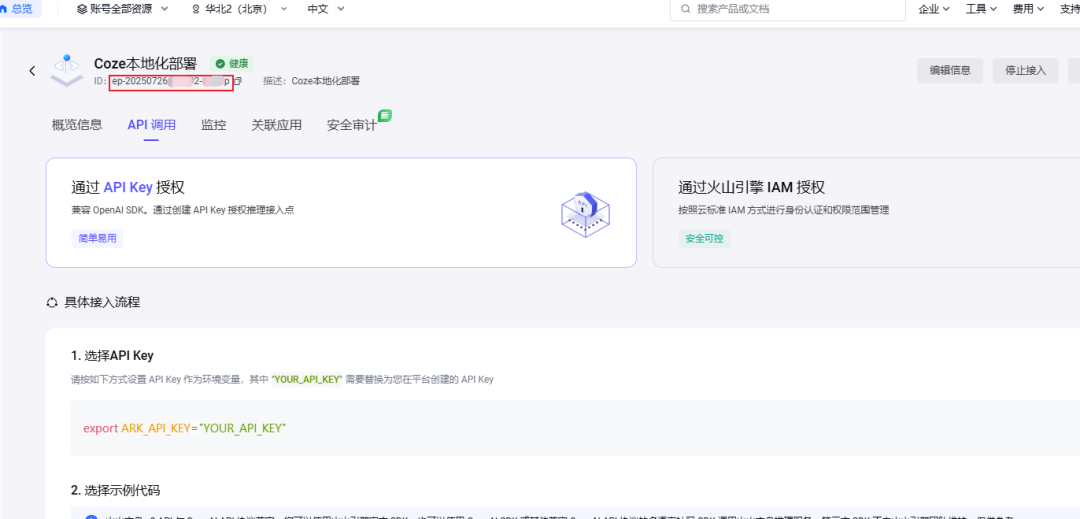
接着获取api_key。

创建成功后,自动跳转页面,点开小眼睛,就是对应的api_key,复制出来。
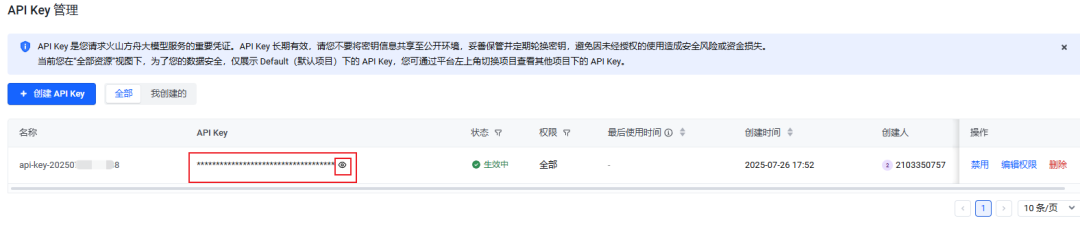
获取成功后,使用记事本或notepad等工具打开ark_doubao-seed-1.6.yaml文件。
第一行的id就是这个coze模型的id,随便填就行,我填的是155166
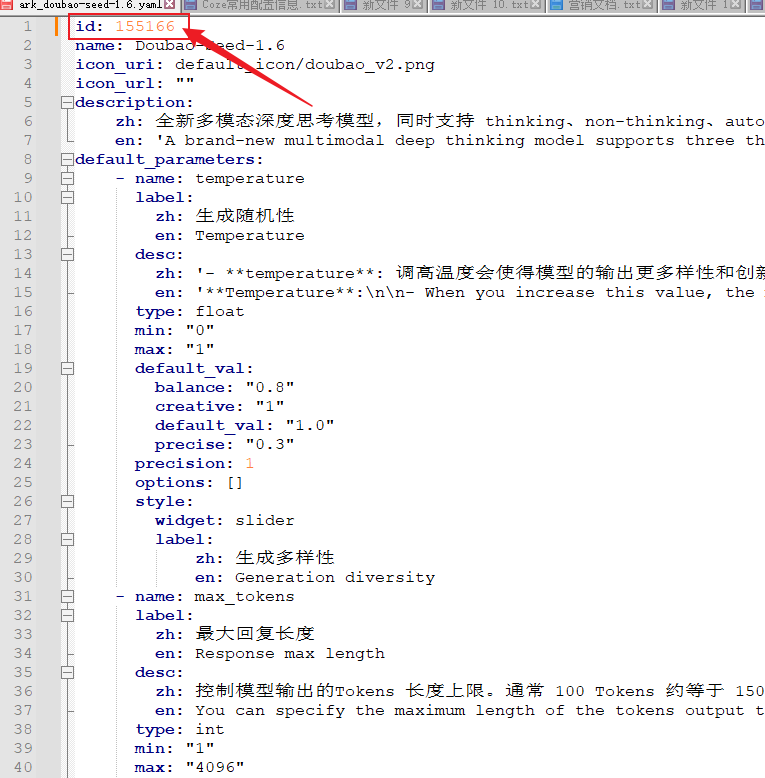
接着往下滑动文件,大概110行,复制输入上方获取的model和api_key即可。
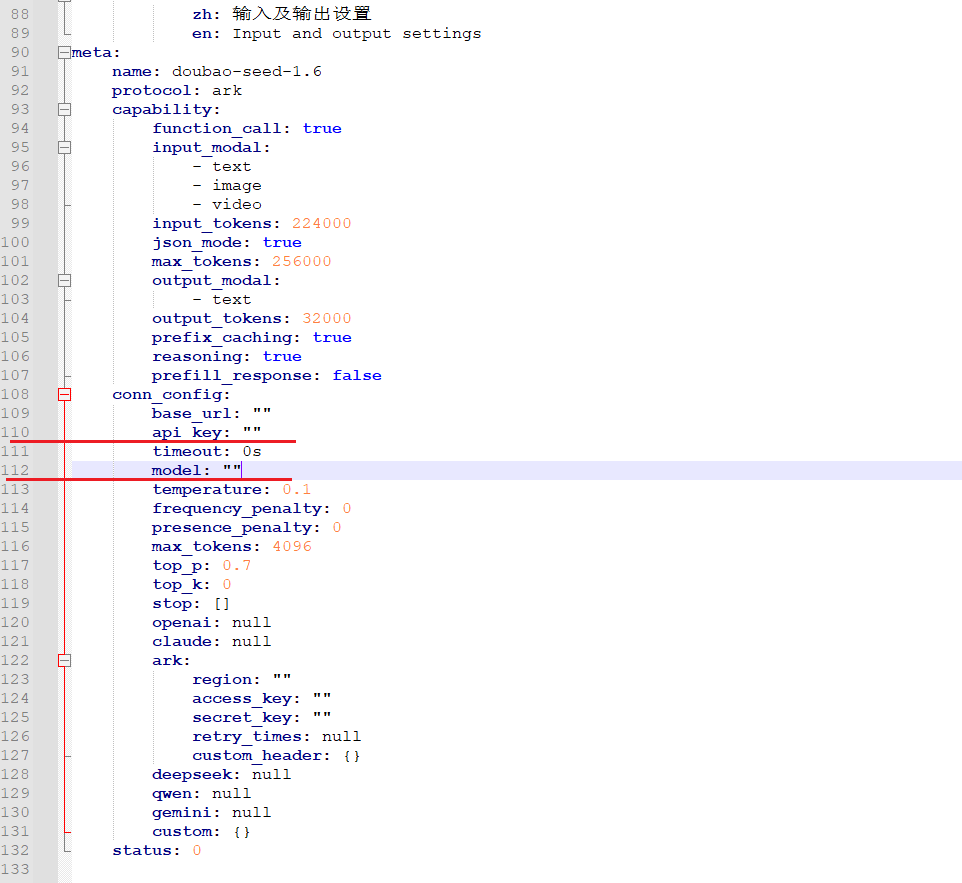
四、安装并启动Coze
大家可以看到,上面这个图中有一个名叫docker的目录,我们要进入到这个项目文件夹中,进行安装。
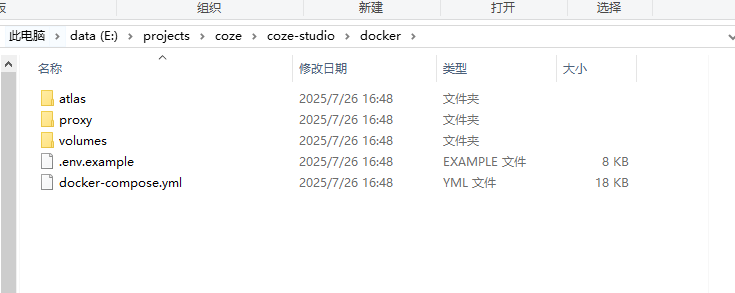
在目录框里输入cmd,回车键,验证docker安装是否有问题
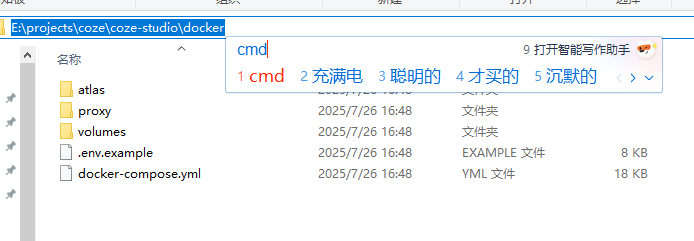
输入docker,点击回车键后,返回下图这样的结果,表明安装是成功的,没有任何问题。
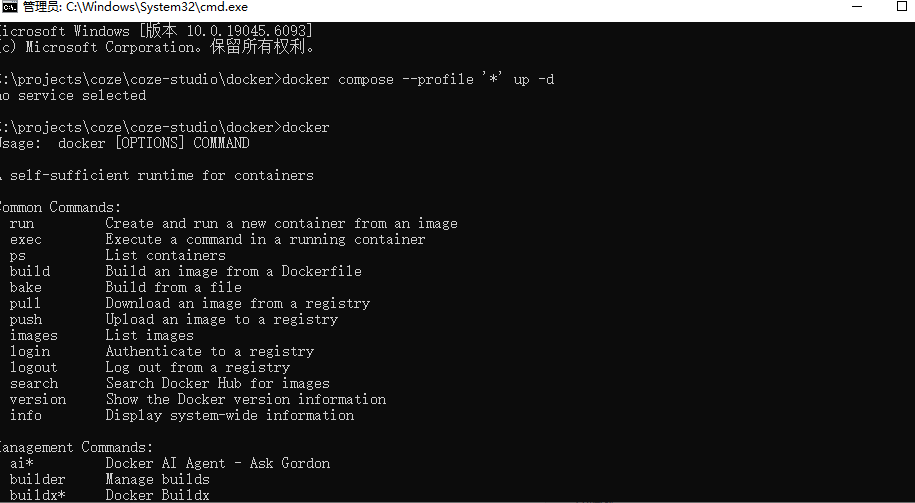
故障排查:
• 如果提示"command not found",请检查:
◦ 安装时是否勾选了"添加到PATH"
◦ 可能需要重启电脑使PATH生效
现在进行环境变量配置。
执行如下命令,重命名环境配置文件
cp .env.example .env
如果提示’cp’ 不是内部或外部命令,也不是可运行的程序。
则执行:copy .env.example .env
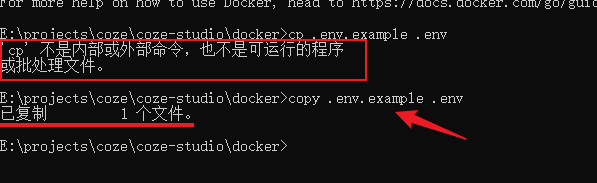
Docker就是运行Coze等工具的软件,所以我们要在Docker里启动Coze,首次启动可能需要5-10分钟(依赖网络速度),运行一下这条命令:
docker compose --profile '*' up -d
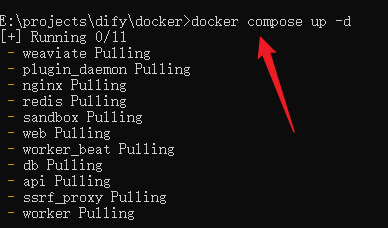
安装结束后,查看运行状态:
docker compose ps
最后我们打开安装好的docker客户端,正常就可以看到docker启动起来了。
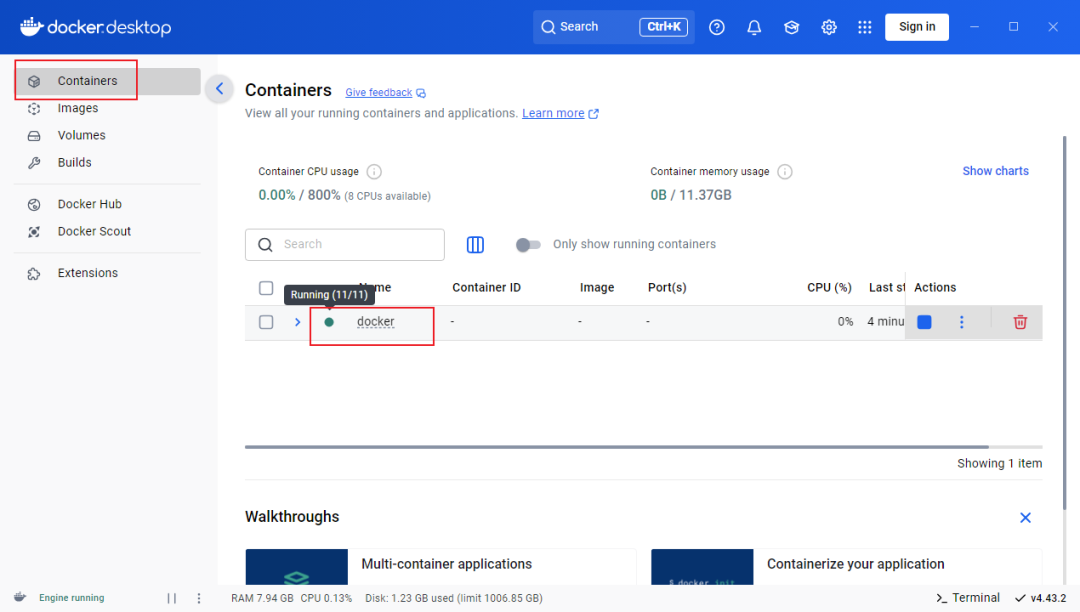
五、初始化并访问Coze管理界面
安装好后,我们打开浏览器,访问http://localhost:8888/来打开 Coze Studio ,可以看到如下界面。
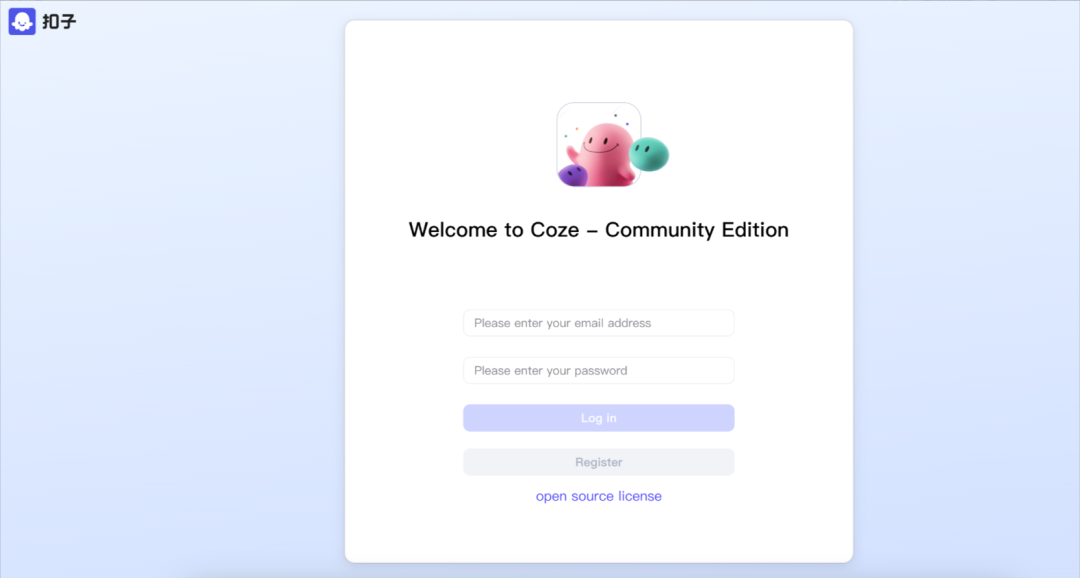
登录进去,即可正常使用了
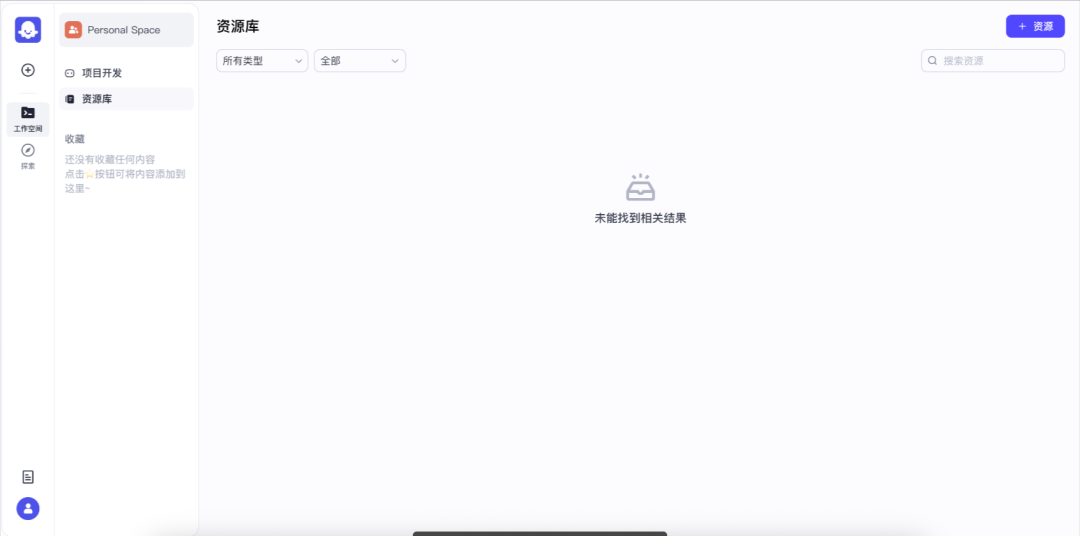
正常就可以看到docker启动起来了。
六、AI大模型学习和面试资源
我在一线互联网企业工作十余年里,指导过不少同行后辈。帮助很多人得到了学习和成长。
我意识到有很多经验和知识值得分享给大家,也可以通过我们的能力和经验解答大家在人工智能学习中的很多困惑,所以在工作繁忙的情况下还是坚持各种整理和分享。但苦于知识传播途径有限,很多互联网行业朋友无法获得正确的资料得到学习提升,故此将并将重要的AI大模型资料包括AI大模型入门学习思维导图、精品AI大模型学习书籍手册、视频教程、实战学习等录播视频免费分享出来。
这份完整版的大模型 AI 学习和面试资料已经上传CSDN,朋友们如果需要可以微信扫描下方CSDN官方认证二维码免费领取【保证100%免费】

第一阶段: 从大模型系统设计入手,讲解大模型的主要方法;
第二阶段: 在通过大模型提示词工程从Prompts角度入手更好发挥模型的作用;
第三阶段: 大模型平台应用开发借助阿里云PAI平台构建电商领域虚拟试衣系统;
第四阶段: 大模型知识库应用开发以LangChain框架为例,构建物流行业咨询智能问答系统;
第五阶段: 大模型微调开发借助以大健康、新零售、新媒体领域构建适合当前领域大模型;
第六阶段: 以SD多模态大模型为主,搭建了文生图小程序案例;
第七阶段: 以大模型平台应用与开发为主,通过星火大模型,文心大模型等成熟大模型构建大模型行业应用。

👉学会后的收获:👈
• 基于大模型全栈工程实现(前端、后端、产品经理、设计、数据分析等),通过这门课可获得不同能力;
• 能够利用大模型解决相关实际项目需求: 大数据时代,越来越多的企业和机构需要处理海量数据,利用大模型技术可以更好地处理这些数据,提高数据分析和决策的准确性。因此,掌握大模型应用开发技能,可以让程序员更好地应对实际项目需求;
• 基于大模型和企业数据AI应用开发,实现大模型理论、掌握GPU算力、硬件、LangChain开发框架和项目实战技能, 学会Fine-tuning垂直训练大模型(数据准备、数据蒸馏、大模型部署)一站式掌握;
• 能够完成时下热门大模型垂直领域模型训练能力,提高程序员的编码能力: 大模型应用开发需要掌握机器学习算法、深度学习框架等技术,这些技术的掌握可以提高程序员的编码能力和分析能力,让程序员更加熟练地编写高质量的代码。

1.AI大模型学习路线图
2.100套AI大模型商业化落地方案
3.100集大模型视频教程
4.200本大模型PDF书籍
5.LLM面试题合集
6.AI产品经理资源合集
👉获取方式:
😝有需要的小伙伴,可以保存图片到wx扫描二v码免费领取【保证100%免费】🆓

更多推荐
 已为社区贡献200条内容
已为社区贡献200条内容

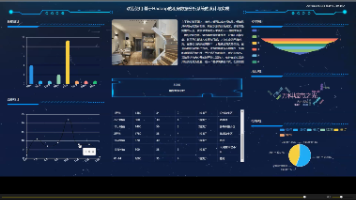

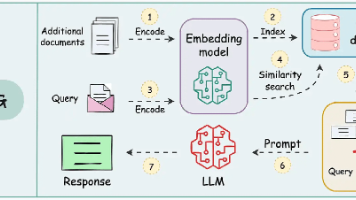





所有评论(0)